
Als je een van de Apple-fans bent, wil je de nieuw uitgebrachte mobiele telefoon niet missen, waaronder de iPhone 7 (Plus). Als je een van deze hebt, ben je een geluksvogel. Wees echter niet overdreven blij, want iPhone 7 kan het afspelen van alle audio- en videomediabestanden niet ondersteunen. Bovendien heb je ook problemen als je niet-ondersteund deelt iPhone 7-videoformaten.
Het is dus nodig om deze niet-ondersteunde mediabestanden te converteren naar een iPhone 7-videoformaat voor weergave en van een iPhone 7-formaat naar andere formaten om te delen op uw sociale media-accounts. Vraagt u zich af hoe u deze incompatibiliteitsproblemen kunt oplossen? Blijf lezen om meer te weten! Maar laten we eerst de ondersteunde formaten van de iPhone 7 en de veelvoorkomende redenen waarom deze incompatibiliteitsproblemen optreden in de volgende twee secties bespreken.
Inhoudsopgave Deel 1. Ondersteunde video- en audioformaten voor iPhone 7Deel 2. Problemen met video-incompatibiliteit met de iPhone 7 en waarom ze optredenDeel 3. Hoe video converteren naar door iPhone 7 ondersteund formaat?Deel 4. Conclusie
iPhone 7 is uitgerust met een A10-chip die HEVC-video's kan ondersteunen.
Dus als je van plan bent om niet-ondersteunde formaten op je iPhone 7 te streamen, zoals AVCHD, M2TS, MKV, WMV, AVI en FLV, moet je het formaat converteren naar iPhone 7-videoformaten, zoals M4V, MOV en MP4-formaten. Dit zal later worden besproken.

Soms zult u problemen ondervinden bij het afspelen of delen van iPhone-video's vanwege de beperkte bibliotheek met indelingen van de iPhone. Als je video niet compatibel is, zul je waarschijnlijk de volgende situaties tegenkomen.
Sommige iPhone-gebruikers klagen over deze niet-ondersteunde videoformaatfout, zelfs als ze iPhone-compatibele formaten zoals MOV op hun telefoons afspelen. Omdat MOV is opgenomen in de ondersteunde extensies van de iPhone, raken gebruikers in de war over waarom ze het niet correct kunnen afspelen. Dus laten we eens kijken waarom dit probleem optreedt.
AVI, MP4 en MOV zijn containers en geen codecs. Dit betekent dat deze containers naast M-JPEG, MPEG-4, H.264 en H.265 verschillende codes kunnen bevatten. Dat is de reden waarom, zelfs als de bestandsextensie wordt ondersteund door de iPhone, uw apparaat nog steeds problemen zal hebben om ze af te spelen. Bovendien kunnen sommige videoformaten alleen worden afgespeeld met de nieuw uitgebrachte iPhones. Dolby Vision en mobiele HDR 10-formaten kunnen bijvoorbeeld alleen worden verwerkt door iPhone 8 en hoger.
Dit is nog een reden waarom uw video niet meer wordt ondersteund door uw iPhone. Hoewel iPhone-apparaten in de volksmond worden gebruikt om video's en films offline op te slaan, zodat gebruikers ze zonder internetverbinding kunnen bekijken, kunnen niet alle online gedownloade video's door de iPhone worden verwerkt, met name die van niet-vertrouwde bronnen.
Zelfs als je kunt spelen HEVC-video's op alle iPhone-apparaten die op iOS-versie 11 en later draaien, betekent dit niet dat je alle resoluties kunt afspelen. Oudere iPhones ondersteunen het afspelen van 4K-video's niet. Bovendien ondersteunt geen enkel iPhone-apparaat 5K-video's en hoger. Sommige iPhone-apparaten hebben maximaal toegestane resoluties. Dus als je een video met een hogere resolutie op je telefoon afspeelt, wordt de resolutie geconverteerd naar 2K, maar kan het afspelen nog steeds haperen.
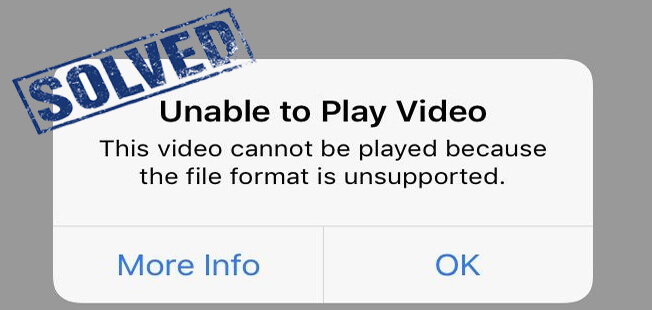
Als u uw opgenomen video's niet op de iPhone kunt uploaden of delen, kan dit worden veroorzaakt door de volgende 2 redenen.
HD- en 4K-video's zijn te groot, zelfs als ze het HEVC-formaat hebben. Bovendien hebben de meeste e-mail- en sociale-mediaservices strikte limieten voor videobestanden. Eén iPhone-videominuut bij 30 fps 4K kan bijvoorbeeld tot 300 MB bereiken, maar WhatsApp staat slechts maximaal 16 MB toe.
HEVC is geweldig opnameformaat voor iPhone video's omdat de video's die in dit formaat zijn opgenomen de helft kleiner zijn dan H.264, maar nog steeds van dezelfde hoge kwaliteit. Maar de ondersteuning voor HEVC is beperkt vanwege royaltyvereisten met betrekking tot het octrooi. WhatsApp en Instagram ondersteunen bijvoorbeeld geen HEVC-indeling.
Bij al deze problemen vraagt u zich misschien af of er nog steeds een manier is om deze incompatibiliteitsproblemen op te lossen. Natuurlijk is er! U hoeft alleen uw videobestanden naar compatibele formaten te converteren met behulp van betrouwbare videoconvertersoftware die in de volgende sectie zal worden besproken.
Wij raden aan om te gebruiken DumpMedia Video Converter als hulpmiddel voor het converteren van verschillende multimediabestanden naar het door u gewenste formaat. DumpMedia is een krachtige en snelle alles-in-één audio- en video-omzetter, downloader, editor en speler. Het kan uw multimediabestanden naar vele formaten converteren met minimaal kwaliteitsverlies. Geniet van het gemak van een gebruiksvriendelijke interface die is uitgerust met veel functies om aan al uw videobehoeften te voldoen.
Download gratis Download gratis
Voor meer informatie over DumpMedia en de ondersteunde formaten en apparaten, voel je vrij om uit te checken deze paginakoppeling.
Om nu uw multimediabestanden naar uw gewenste formaten te converteren, downloadt u eerst de software en volgt u de onderstaande stappen:
Stap 1: download de DumpMedia toepassing
Stap 2: start het DumpMedia toepassing
Stap 3: Voeg uw videobestand toe aan de applicatie
Stap 4: Kies het gewenste uitvoerformaat en de bestemmingsmap
Stap 5: Start het conversieproces
Hieronder vindt u de meer gedetailleerde stappen voor het converteren van uw videobestanden naar het gewenste formaat met behulp van DumpMedia.
Voordat u de applicatie kunt gaan gebruiken, moet u natuurlijk eerst de software downloaden. Het goede nieuws is, DumpMedia een gratis Mac-versie voor u om de software eerst uit te proberen voordat u beslist of dit de juiste tool voor u is of niet, maar we verzekeren u dat u niet teleurgesteld zult zijn over de functies.
Na het downloaden van de DumpMedia installer, start u de toepassing door de onderstaande stappen te volgen voor MacOS-besturingssystemen.
Klik op de Voeg meerdere video's of audio toe om uw bestanden te importeren of u kunt ze rechtstreeks naar de hoofdinterface slepen en neerzetten.

Zoek de Formaat converteren in de interface. Selecteer je gewenste uitvoerformaat. Klik onderaan de interface op de Opslaan en blader op uw computer naar de gewenste bestemmingsmap van de geconverteerde bestanden.

Klik op de Converteren knop om de conversie van uw videobestand te starten. Wacht tot de conversie is voltooid.

iPhone-apparaten zijn altijd populair geweest bij het afspelen van films en het opnemen van video's vanwege de uitvoer met hoge resolutie en een groot scherm. Het kan MPEG-4- en H.264-bestanden plus AAC-audio afspelen in MOV-, M4V- en MP4-formaten. Bovendien ondersteunt het ook M-JPEG-bestanden in AVI-formaten met stereogeluid. Ten slotte kan het HEVC- en H.264-video's opnemen in het MOV-formaat.
Als u incompatibiliteitsproblemen ondervindt met betrekking tot iPhone 7-videoformaten, kunt u onze meest aanbevolen videoconversietool gebruiken, DumpMedia Video Converter, om uw video's naar uw gewenste formaten te converteren. Neem trouwens gerust een kijkje op onze andere blogs meer handleidingen over andere softwareproblemen en hoe u deze kunt oplossen hier. Proost!
